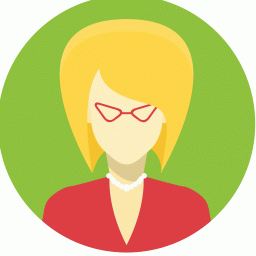浅析EXCEL在会计实务中的应用
时间:2022-08-31 03:38:17

摘要:会计人员在日常账务处理工作中,经常进行大量核算工作,而Excel电子表格处理软件可以很轻松地将会计人员从传统的工作模式中解放出来,即减轻会计核算工作又降低财务成本,轻松实现会计电算化。
关键词:EXCEL 会计实务 核算应用
目前,国内多数中小型企业和私营企业不会购买大型的电算化软件,主要是由于财务软件的“高级化”很难应付形形中小企业的业务需要,另外软件的购置和维护开支较高,而随着社会经济和计算机技术的不断发展,企业会计信息化成为必然趋势,而且在日常财务处理工作中,财务人员经常要进行大量的数据核算,能否利用一种通俗易懂的计算机软件工具来处理账务就成为一种必须,文章就此问题进行了探讨。
会计的实际账务处理分为三个主要环节,第一环节:发生经济业务后,就取得的原始凭证编制记账凭证;第二环节:根据审核无误的会计凭证登记账簿,包括总账与明细账;第三环节:根据账簿金额来编制财务报告。下面我就为大家介绍一种财会人员比较熟悉的EXCEL程序,用它来进行账务处理的三个环节,无需懂编程语言,只要稍微有些EXCEL的知识便足以随心所欲地应用了。
一、记账凭证的编制
(一)建立一个新的EXCEL工作簿
将其重新命名为,也可根据自己的业务处理方便自主命名,因本文中以某企业2012年12月份业务为例。
新工作簿中已有三个工作表,而本文中需要五个工作表,可按菜单中的“插入-工作表”;也可以将光标移至某一工作表标签上,单击右键插入新工作表。五个工作表建立完毕,将光标移至sheet1的标签上,单击右键,选择“重命名”,键入“凭证”,用同样的方法把五个工作表分别命名为“凭证”“打印凭证” “科目余额” “账簿”“报表”。
(二)根据发生的经济业务编制记账凭证
(此处以通用记账凭证为例)单击凭证工作表,在第一行分别输入“年”“月”“日”“凭证号数”“摘要”“科目名称”“借方金额”“贷方金额”(如图1所示)
例如:本企业12月3号发生一笔业务,从银行借入8个月的借款50000元,编制记账凭证如上图所示,以后依此类推,将所有的记账凭证都展现在一个工作表中。
本月业务编制完毕,可将光标移至H栏,最下端自动显示出本期所有账户的借方发生额合计,同样I栏就是所有账户的贷方发生额合计,两栏如相等便自动完成本期发生额的试算平衡。
(三)打印记账凭证粘贴原始凭证
因为平时的账务处理需要记账凭证附有原始凭证,并做为会计档案保管起来,所以需要将所编制的记账凭证打印出来。将光标移至打印凭证工作表标签上单未进入打印凭证工作表,依据通用记账凭证格式设计一张空白的记账凭证。
注意:要在借方金额及贷方金额合计处输入合计公式,在D11栏处输入“=D4+D5+D6+D7+D8+D9+D10”或者输入“=SUM(D4:D10),同理在E11栏处输入贷方金额的求和公式。
设计好空白记账凭证后,将经济业务第一笔记字第1号复制到空白的记账凭证中,复制过程如下:
凭证工作表中第一笔业务的年月日及凭证号内容选中,单击右键复制,或者运用菜单中的复制按钮,进入打印凭证工作表粘贴相应位置。
将凭证工作表中第一笔业务的摘要会计科目明细科目及借贷金额选中并复制,粘贴至打印凭证工作表中记账凭证的相应位置(如图2.3所示)
复制完毕打印记账凭证,并签名盖章粘贴原始凭证,依此类推,将所有的凭证打印完毕就可以装订成册。
二、账簿的登记
(一)会计科目余额的录入
将光标移至科目余额工作表并单击,并在工作表中第一行录入会计科目、明细科目、借方余额、贷方余额四栏。
录入上期11月份的账户余额。
在所有账户录入完毕,在最后一栏合计借方及贷方余额并试算期初余额的平衡
合计方法除在上面记账凭证的步骤中介绍的两种方法,也可以直接选中所需合计的栏次,单击菜单栏中的“∑”。
(二)步登记账簿
创建账簿工作表并在第一行次录入以下内容“年”“月”“日”“凭证号数”“摘要”“科目名称”“明细科目”“期初借方余额”“期初贷方余额”“本期借方发生额”“本期贷方发生额”“期末借方余额”“期末贷方余额”等栏次。
将科目余额表中内容复制到账簿工作表中
(三)将本月的记账凭证全部复制到账簿工作表中
在此步骤中最好先将凭证工作表中的全部内容选中,然后复制到账簿工作表中的相应位置,再将金额部分从H、I栏拉至J、K栏,对应本期发生额的借方和贷方。如果屏幕滚动使标题栏被隐藏,可以锁定标题栏,选定标题栏的下一栏,单击菜单“窗口-冻结窗格”就可以了,标题栏目就会始终处在表格的最上方。
(四)将账簿内容进行排序
首先,将账簿工作表中从标题栏至最后一笔业务都选定,然后单击菜单栏“数据-排序”。其次,单击“排序”进入界面,在有标题行的前题下,主要关键字选“科目名称”,次要关键字选“明细科目”,排序顺序都选择升序就行。选择完毕单击“确定”后,所有的账户就会按照相同的顺序排在一起。
(五)将账簿工作表中已排序好的本期借贷发生额进行进行汇总计算
单击菜单“数据—分类汇总”进入界面后,在分类字段选择“科目名称”,汇总方式选择“求和”,选择分类项目“本期发生额”及“K列”这两栏是借方发生额和贷方发生额,如果在实际账务处理中,表格设计当中是其它栏次,只选本期借方发生额和贷方发生额两栏进行汇总,选择完毕,单击确定。
(六)将账簿工作表中已汇总计算的内容进行筛选
选中标题行,单击菜单“数据—筛选—自动筛选”。
(七)计算出所有账户的期末余额
利用各账户的本期汇总额,在M7栏内输入求余额公式(如图4所示)依类此推结出所有账户的期末余额。
至此,所有的账户账簿便完成了,如果想看总账,则选择筛选钮选中某一科目名称。也可以通过此方法查看某一科目的明细账,先选中所要查看的总账名称,然后再选明细科目名称,就会展示全部的内容。
三、编制报表
光标移至报表工作表,在工作表内输入资产负债表结构并录入年初余额。
定义各合计的公式。
例如:流动资产合计处输入合计公式(如图5所示)
同理,其他非流动资产合计及资产合计和负债及所有者权益合计都输入求和公式录入数据,根据资料在工作表中相应位置录入数据,工作表根据录入的数据和公式进行计算生成资产负债表。同理也可编制其他报表。
经过以上环节的应用,就可以用EXCEL进行独立的完整的账务处理,当然在实际应用中也可增加其它功能的使用,使账务处理更简便流畅。除此外EXCEL在账务处理中,数据地需要保护的,EXCEL提供了多级数据保护功能,通过这些功能,可以设置工作簿的打开权限,工作表中的数据及公式进行加密,防止被别人查看及更改。
总之,EXCEL被应用到会计实务中,不仅解决了会计核算本身问题,减轻了会计工作人员的工作量,而且更方便了人们对会计数据的进一步利用,相信EXCEL的充分利用与推广必将对中国的经济管理水平的提升起到促进作用,使中国的会计电算化更快进入更高阶段。
参考文献:
[1]赵艳莉,耿聪慧.EXCEL在会计工作中的应用[J].中国水利水电出版社,2009
[2]童剑辉,EXCEL在会计实务中的运用—科目汇总表[J].会计之友,2004
[3]周庆平.EXCEL在会计工作中的应用[J].当代经济,2009